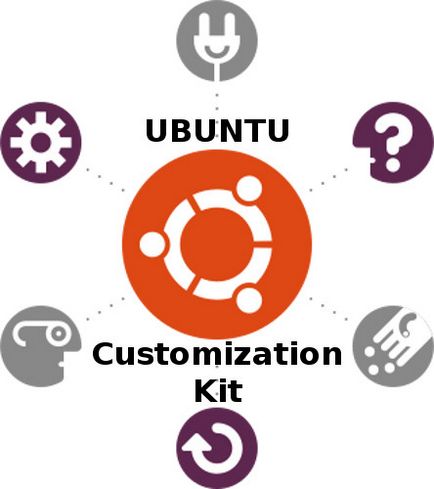
Probabil că există mulți utilizatori Ubuntu care doresc să creeze propriile lor de asamblare. Nu contează în ce scop: la instalarea Ubuntu în masă pe mai multe calculatoare cu deja prezentă în ansamblul de codec-uri, archivers, suport pentru Flash și Java, programele potrivite, sau pentru a crea un nou sistem de operare pe noi preoții și tapetul non-plictisitoare. Principalul lucru este că este posibil, și este - Ubuntu Customization Kit.
Cum funcționează acest program? Trebuie să o "hrăniți" cu imaginea oficială a Ubuntu, să efectuați mici manipulări și apoi să continuați să personalizați Ubuntu-ul oficial. Deci, hai să mergem!
1. În primul ecran de întâmpinare, programul vă va avertiza că trebuie să aveți 5 GB de spațiu liber pe hard disk și o conexiune la internet. Faceți clic pe OK.
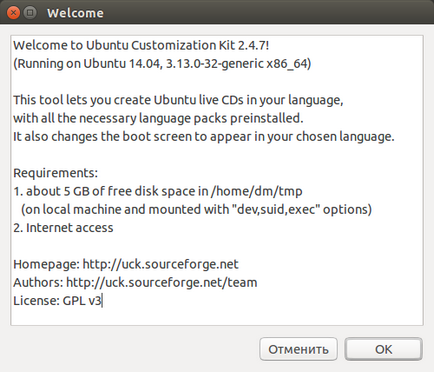
2. Apoi, trebuie să selectați pachetele de limbi pe care să le instalați.
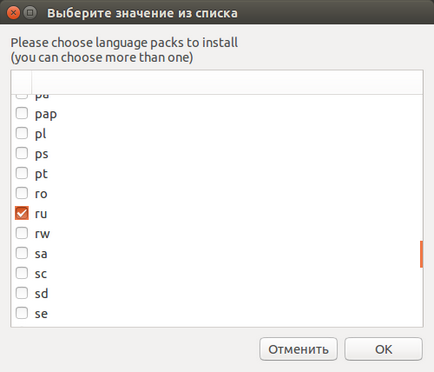
3. Apoi trebuie să selectați o listă de limbi care vor fi disponibile la pornirea de pe live-CD sau Live-USB.

4. Acum trebuie să selectați limba prestabilită când descărcați.
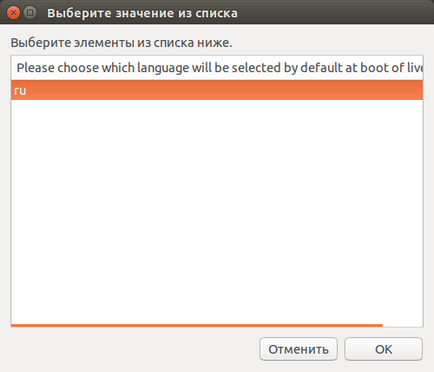
5. Alegeți graficul desktopului. În cazul meu, am ales unitatea.
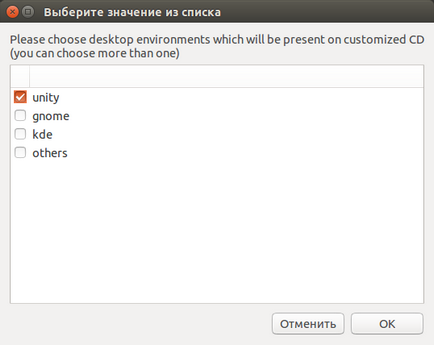
6. Selectați imaginea discului, pe care o vom schimba.
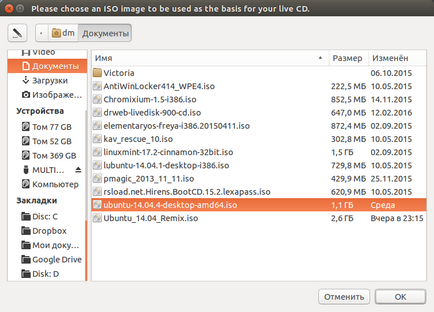
7. Vom vindeca numele discului, sau îl vom lăsa pe cel propus.
8. Apoi, vă sfătuiesc să alegeți da, dacă doriți să utilizați consola pentru a configura imaginea, dacă doriți doar să rumeniți, atunci trebuie să selectați nr.
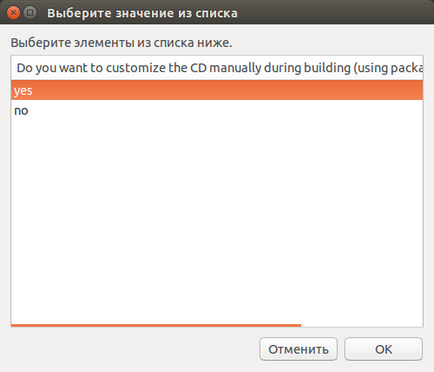
9. În continuare, programul va oferi eliminarea componentelor Windows, cum ar fi: (autorun.inf, usb-creator.exe, wubi.exe). Alege da.
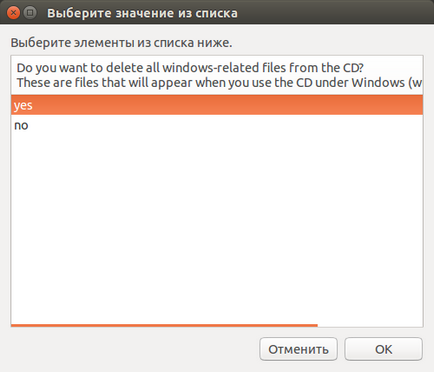
10. Apoi, programul va oferi pentru a crea o imagine hibrid. De aceea avem nevoie, așa că alegeți da.
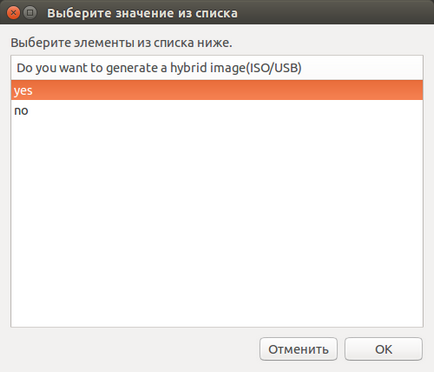
11. În acest stadiu, programul ne va avertiza că toate informațiile necesare au fost colectate și procesul de creare a unei noi imagini va fi început, care va fi localizat în folderul tmp / remaster-new-files din directorul Home.
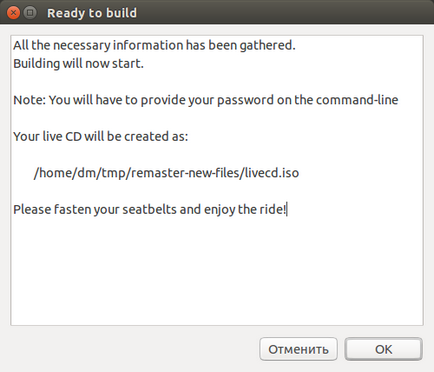
12. După aceea, va începe despachetarea imaginii și pregătirea pentru personalizarea ei. După procesul de pregătire, vi se va cere să porniți Terminalul.
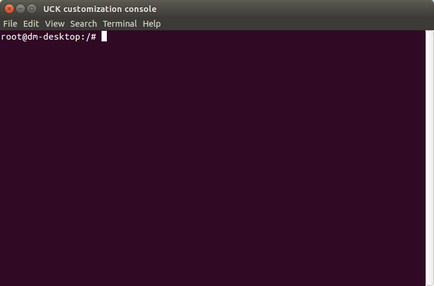
Și acum, întreaga lucrare minuțioasă cu privire la crearea ansamblului Ubuntu începe chiar acum. Voi specifica acest detaliu - toate comenzile pe care le vom efectua fara sudo. deoarece Setul de personalizare Ubuntu este rulat de utilizatorul rădăcină.
13. În primul rând am editat lista sources.list. Executați în comanda Terminal:
Am șters conținutul fișierului și am inserat următorul text:
Apoi, actualizați indexul pachetului cu comanda:
14. După aceea, am eliminat pachetele inutile, după părerea mea:
apt-get remove transmisie-gtk ritmbox
15. După aceea am instalat codec-urile și arhiverele necesare:
apt-get instalați ubuntu-restricted-extras
apt-get install gstreamer0.10-plugins-urât libxine1-FFMPEG gxine libdvdread4 Totem-mozilla icedax tagtool EasyTAG id3tool lame nautilus-script-audio-conversia libmad0 mpg321 libavcodec-extra
apt-get instalare p7zip-rar p7zip-plin unare unrar zip unzip sharutils rar uudeview mpack arj cabextract file-roller
16. Apoi, puteți instala programe care, în opinia dvs., ar trebui să fie implicite în Ubuntu instalat:
apt-get install CompizConfig-settings-manager deluge devede Inkscape dconf-unelte TestDisk bisturiu GParted gsmartcontrol e2fsck-static frana de mana Audacity obturator FileZilla EasyTAG isomaster furiusisomount acetoneiso gimp gddrescue cel mai important
Nu voi descrie toate acțiunile mele, tk. Sper că înțelegi ce și cum să faci. Voi adăuga doar câteva puncte. Puteți adăuga depozite terțe și instalați programele necesare, dar toate acestea faceți pe cont propriu și riscuri. De exemplu, am adăugat suport Java:
apt-get instala oracle-java7-installer
Puteți instala programe din pachetele .deb. De exemplu, setați un pachet excelent de birouri de la meșteri constructori chinezi - WPS-Office. Descărcați cea mai recentă versiune a pachetului. În cazul tău, comenzile ar putea să nu funcționeze, pentru că site-ul poate schimba versiunea programului, deci este mai bine să copiați link-ul pentru a descărca aplicația și să-l lipiți în comenzile de mai jos:
Apoi, instalați programul:
dpkg -i /wps-office_10.1.0.5503
Acum ștergeți pachetul inutil .deb.
După toate acțiunile, executați comanda
iar procesul de creare a imaginii modificate va începe. În cazul meu, am o imagine de 2.5Gb.
Plasma înghețată - Vise nebune